UUSee网络电视:操作技巧全知道,畅享海量高清视频
UUSee网络电视是一个超棒的技术服务平台,以视频浏览器搜寻海量高清视频。在这里能看互联网精彩节目,ZOL提供官方下载。它还有很多实用功能,下面就给大家介绍几个操作技巧。
如何启用UUSee网络电视直播录制结束后通知提示
1、 点击“UUSee网络电视”
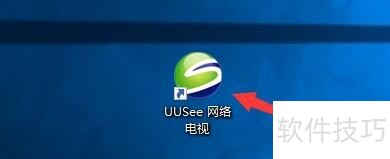
2、 在“UUSee网络电视”窗口中,点击“菜单”
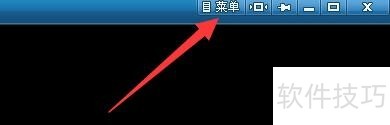
3、 在弹出下拉栏中,点击“工具”,此时,弹出右侧栏,点击“设置”
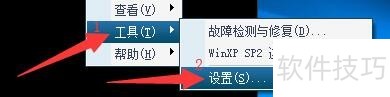
4、 在“设置”窗口中,点击“节目录制”

5、 在“节目录制”窗口中,将“直播录制结束后通知”勾选上

UUSee网络电视如何启用隐藏窗口功能
1、 点击“UUSee网络电视”

2、 在“UUSee网络电视”窗口中,点击“菜单”
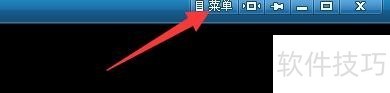
3、 在弹出下拉栏中,点击“工具”,在弹出右侧栏中,点击“设置”
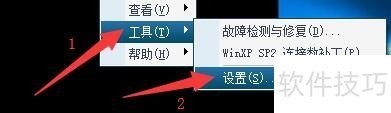
4、 在“设置”窗口中,点击“常规”

5、 在“常规”窗口中,选中“隐藏窗口”

UUSee网络电视如何更改加速器缓存文件目录
1、 点击“UUSee网络电视”
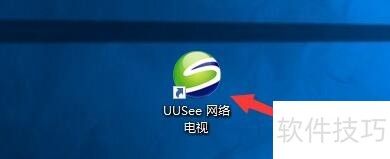
2、 在“UUSee网络电视”窗口中,点击“菜单”
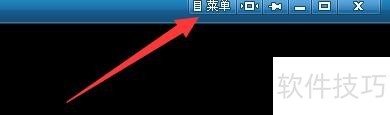
3、 在弹出下拉栏中,点击“工具”,在弹出右侧栏中,点击“设置”
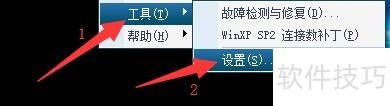
4、 在“设置”窗口中,点击“引擎与加速”

5、 在“引擎与加速”窗口中,点击“浏览”按钮,在弹出窗口中,选择加速器缓存文件目录,如:E:UUSee缓存目录

UUSee网络电视功能丰富,操作有诸多技巧。掌握这些操作技巧,能让我们更好地利用该软件浏览海量高清视频,畅享互联网精彩节目内容。
文章标题:UUSee网络电视:操作技巧全知道,畅享海量高清视频
文章链接://m.i-boarding.com/jiqiao/318273.html
为给用户提供更多有价值信息,ZOL下载站整理发布,如果有侵权请联系删除,转载请保留出处。
相关软件推荐
其他类似技巧
- 2025-03-31 08:12:01如何设置UUSee网络电视关闭主窗口时显示提示
- 2025-03-30 20:18:01UUSee网络电视如何启用隐藏窗口功能
- 2025-03-30 16:30:01如何启用UUSee网络电视直播录制结束后通知提示
- 2025-03-30 12:37:01UUSee网络电视如何更改加速器缓存磁盘空间大小
- 2025-03-29 18:55:01如何设置UUSee网络电视启用Http检索方式
- 2025-03-29 17:52:01如何设置UUSee网络电视引擎启动时启用加速功能
- 2025-03-29 06:40:02如何设置UUSee网络电视弹出加速提示气泡窗口
- 2025-03-28 22:47:01UUSee网络电视如何更改加速器缓存文件目录
- 2025-03-28 10:52:01UUSee网络电视如何启用所有媒体格式关联功能
- 2025-03-28 10:15:02如何设置UUSee网络电视启用UDP数据传输
UUSee网络电视软件简介
uusee网络电视是以视频浏览器为载体,为用户搜寻海量高清视频内容的技术服务平台,用户可通过该软件的链接入口浏览来源于互联网领域的精彩节目内容。ZOL提供uusee网络电视官方下载。uusee网络电视突出特点&8226;界面简洁、易操作,为用户打造最具亲和力的视频观看体验。&8226;导航多家视频网站开放性平台,整合最全最新的正... 详细介绍»









